Prometheus verilerini toplamak için Azure Yönetilen Grafana'ya Azure İzleyici çalışma alanı ekleme
Bu kılavuzda Azure İzleyici çalışma alanını doğrudan Azure Yönetilen Grafana çalışma alanından Grafana'ya bağlamayı öğrenin. Bu özellik, Bir Azure İzleyici çalışma alanında depolanan Prometheus ölçümlerini toplamak için hızlı bir yol sağlamak üzere tasarlanmıştır ve Grafana'daki Azure Kubernetes Service (AKS) kümelerinizi izlemenizi sağlar.
Önkoşullar
- Etkin aboneliği olan bir Azure hesabı. Ücretsiz hesap oluşturun.
- Standart katmanda bir Azure Yönetilen Grafana örneği. Yoksa yeni bir örnek oluşturun.
- Prometheus verilerini içeren bir Azure İzleyici çalışma alanı.
Yeni rol ataması ekleme
Azure İzleyici çalışma alanında İzleme Veri Okuyucusu rolünü Azure Yönetilen Grafana kaynağının yönetilen kimliğine atayın; böylece Grafana, Azure İzleyici çalışma alanından veri toplayabilir.
Not
Azure Yönetilen Grafana kaynağınızda sistem tarafından atanan yönetilen kimlik etkinleştirilmelidir. Gerekirse Kimlik'e gidip Durum: Açık'ı seçerek etkinleştirin.
İzleme Veri Okuyucusu rolünü atamak için:
- Prometheus verilerinin bulunduğu Azure İzleyici çalışma alanını açın.
- Erişim denetimi (IAM)>Rol ataması ekle'ye >gidin.
- İzleme Veri Okuyucusu rolünü ve ardından İleri'yi seçin.
- Erişim ata için Yönetilen kimlik'i seçin
- Üyeleri seç'i açın ve Azure Yönetilen Grafana kaynağınızı seçin.
- Rol atamasını başlatmak için Gözden geçir ve ata'yı seçin
Azure İzleyici çalışma alanı ekleme
Azure Yönetilen Grafana çalışma alanınızı açın.
Sol menüde Tümleştirmeler>Azure İzleyici çalışma alanları'nı seçin.
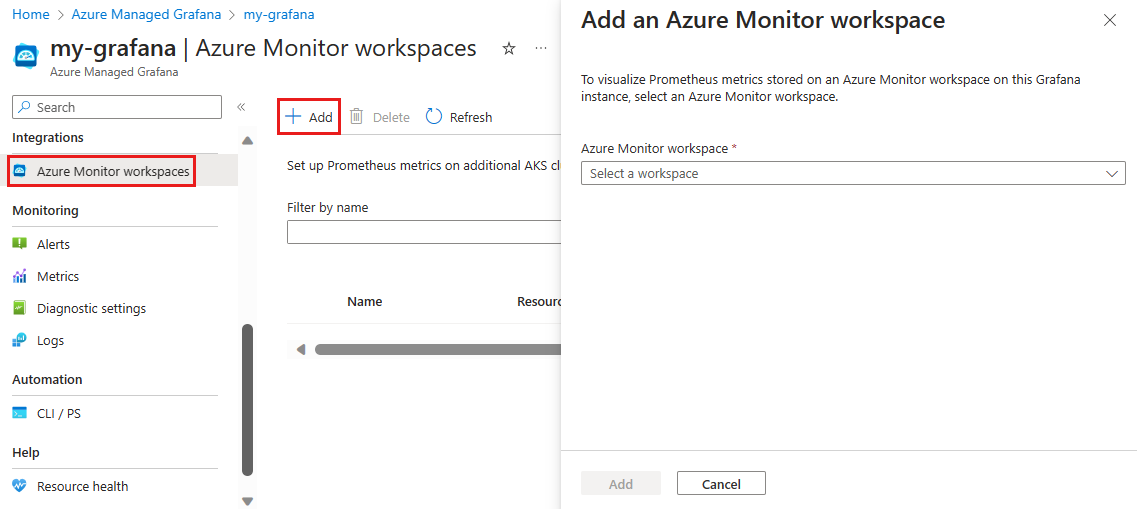
Ekle'yi seçin.
Açılan bölmede, listeden bir Azure İzleyici çalışma alanı seçin ve Ekle ile onaylayın.
İşlem tamamlandıktan sonra Azure, Azure Yönetilen Grafana çalışma alanına eklenen tüm Azure İzleyici çalışma alanlarını görüntüler. Yeniden Ekle'yi seçerek daha fazla Azure İzleyici çalışma alanı ekleyebilirsiniz .
Grafana'da Prometheus verilerini görüntüleme
Önceki adımda Azure İzleyici çalışma alanını Azure Yönetilen Grafana'ya eklediğinizde, Azure Grafana'ya yeni bir Prometheus veri kaynağı ekledi.
Prometheus ölçümlerini içeren bir pano almak için önceden oluşturulmuş panolardan birini kullanın veya yepyeni bir pano oluşturun.
Önceden oluşturulmuş bir pano kullanma
Grafana'da soldaki menüden Panolar'a gidin ve Yönetilen Prometheus veri kaynağını genişletin. Önceden oluşturulmuş pano listesini gözden geçirin ve size ilginç görünen bir pano açın.
Otomatik olarak oluşturulan aşağıdaki panolar 7 Kasım 2023 itibarıyla kullanılabilir:
- Kubernetes / İşlem Kaynakları / Küme
- Kubernetes / İşlem Kaynakları / Küme (Windows)
- Kubernetes / İşlem Kaynakları / Ad Alanı (Podlar)
- Kubernetes / İşlem Kaynakları / Ad Alanı (Windows)
- Kubernetes / İşlem Kaynakları / Ad Alanı (İş Yükleri)
- Kubernetes / İşlem Kaynakları / Düğüm (Podlar)
- Kubernetes / İşlem Kaynakları / Pod
- Kubernetes / İşlem Kaynakları / Pod (Windows)
- Kubernetes / İşlem Kaynakları / İş Yükü
- Kubernetes / Kubelet
- Kubernetes / Ağ
- Kubernetes / USE Yöntemi / Küme (Windows)
- Kubernetes / USE Yöntemi / Node (Windows)
- Düğüm Verme / Düğümler
- Düğüm Verme / USE Yöntemi / Düğüm
- Genel bakış
Aşağıdaki ekran görüntüsünde "Kubernetes / İşlem Kaynakları / Küme" panosundaki panellerden bazıları gösterilmektedir.
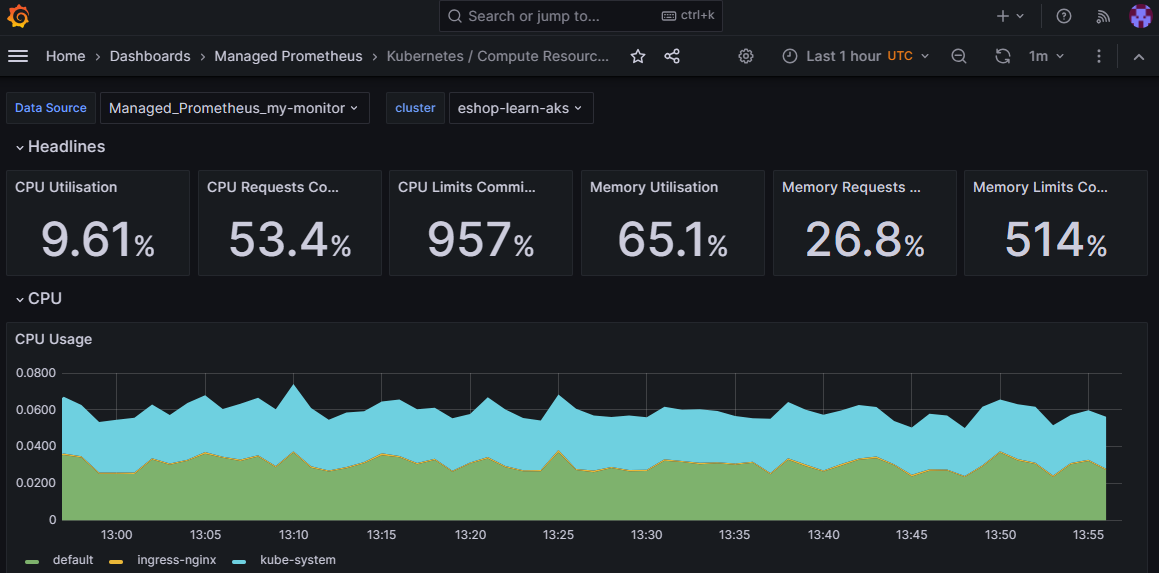
Panoyu istediğiniz gibi düzenleyin. Pano düzenleme hakkında daha fazla bilgi için Bkz . Pano panelini düzenleme.
Yeni pano oluştur
Prometheus ölçümleriyle yepyeni bir pano oluşturmak için:
Grafana'yı açın ve sol menüden Bağlan yonlar>Bağlantılarınız'ı seçin.
Yeni Prometheus veri kaynağını bulun.

Prometheus ölçümleriyle yeni bir pano oluşturmaya başlamak için Pano oluştur'a tıklayın.
Yeni bir panel oluşturmaya başlamak için Görselleştirme ekle'yi seçin.
Ölçümler'in altında bir ölçüm seçin ve ardından Sorgu çalıştır'ı seçerek panonuzun Prometheus verilerinizi toplayıp görüntüleyebildiğini denetleyin.
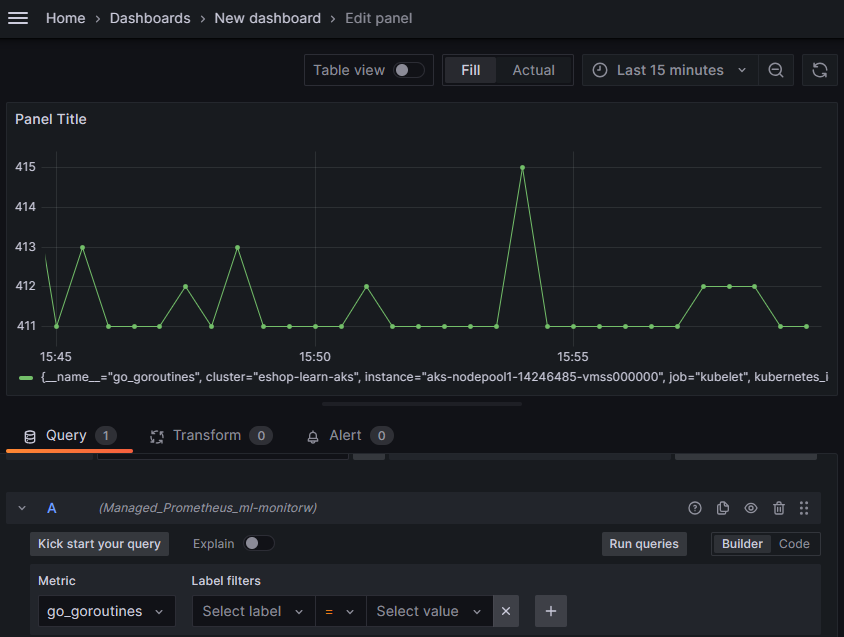
Pano düzenleme hakkında daha fazla bilgi için Bkz . Pano panelini düzenleme.
İpucu
Panonuzda Prometheus verilerini alamıyorsanız Azure İzleyici çalışma alanınızın Prometheus verilerini toplayıp toplamadığınızı denetleyin. Daha fazla bilgi için Azure İzleyici'de Prometheus ölçümlerini toplama sorunlarını giderme bölümüne gidin.
Azure İzleyici çalışma alanını kaldırma
Artık ihtiyacınız yoksa Azure İzleyici çalışma alanını Azure Yönetilen Grafana çalışma alanınızdan kaldırabilirsiniz:
- Azure Yönetilen Grafana çalışma alanınızda sol menüden Tümleştirmeler> **Azure İzleyici çalışma alanları'nı seçin.
- Silinecek kaynağın olduğu satırı seçin ve Ardından Evet'i Sil'i>seçin.
İsteğe bağlı olarak, daha önce Azure İzleyici çalışma alanına eklenmiş olan rol atamasını da kaldırın:
- Azure İzleyici çalışma alanı kaynağında Erişim denetimi (IAM)Rol atamaları'nı> seçin.
- İzleme Veri Okuyucusu'nun altında Azure Yönetilen Grafana kaynağınızın adını içeren satırı seçin ve Ardından Tamam'ı Kaldır'ı>seçin.
Prometheus için Azure İzleyici yönetilen hizmeti hakkında daha fazla bilgi edinmek için Prometheus için Azure İzleyici yönetilen hizmeti kılavuzunu okuyun.
Sonraki adımlar
Bu nasıl yapılır kılavuzunda Azure İzleyici çalışma alanını Grafana'ya bağlamayı öğrendiniz. Grafana panoları oluşturmayı ve yapılandırmayı öğrenmek için Pano oluşturma bölümüne gidin.